Ejemplo de Configuración Profesional del Router IOS como Servidor Easy VPN Usando Configuración
Contenido
Introducción
Este documento describe cómo configurar un router Cisco IOS® como servidor Easy VPN (EzVPN) usando Cisco Configuration Professional (Cisco CP) y la CLI. La función Easy VPN Server permite a un usuario final remoto comunicarse mediante IP Security (IPsec) con cualquier gateway de Red privada virtual (VPN) de Cisco IOS. Las políticas IPSec administradas de manera centralizada se envían al dispositivo cliente mediante el servidor, lo que minimiza la configuración que debe realizar el usuario final.
Para obtener más información sobre Easy VPN Server, consulte la sección Easy VPN Server de la Biblioteca de la Guía de Configuración de Conectividad Segura, Cisco IOS Release 12.4T.
Prerequisites
Componentes Utilizados
La información que contiene este documento se basa en las siguientes versiones de software y hardware.
-
Router Cisco 1841 con software Cisco IOS versión 12.4(15T)
-
Cisco CP versión 2.1
The information in this document was created from the devices in a specific lab environment. All of the devices used in this document started with a cleared (default) configuration. If your network is live, make sure that you understand the potential impact of any command.
Instalación de Cisco CP
Realice estos pasos para instalar Cisco CP:
-
Descargue Cisco CP V2.1 desde el Cisco Software Center (sólo clientes registrados) e instálelo en su PC local.
La última versión de Cisco CP se puede encontrar en el sitio web de Cisco CP.
-
Inicie Cisco CP desde su PC local a través de Start > Programs > Cisco Configuration Professional (CCP) y elija la Comunidad que tiene el router que desea configurar.
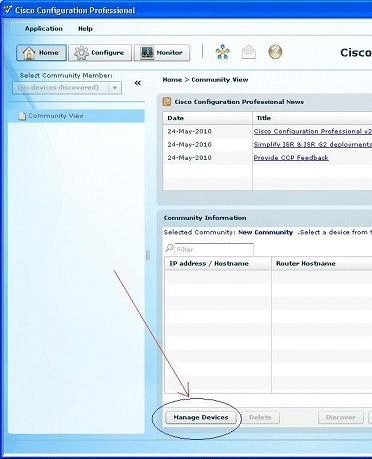
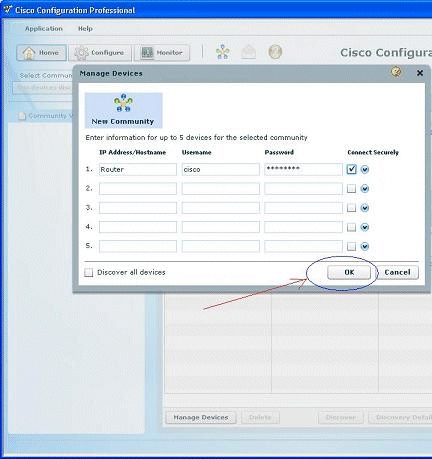
-
Para descubrir el dispositivo que desea configurar, resalte el router y haga clic en Discover.
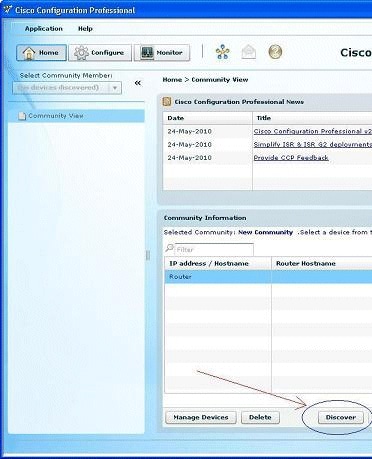
Nota: Para obtener información sobre los modelos de router de Cisco y las versiones de IOS compatibles con Cisco CP v2.1, consulte la sección Versiones compatibles con Cisco IOS.
Nota: Para obtener información sobre los requisitos de PC que ejecutan Cisco CP v2.1, consulte la sección Requisitos del sistema.
Configuración del router para ejecutar Cisco CP
Realice estos pasos de configuración para ejecutar Cisco CP en un router de Cisco:
-
Conecte el router mediante Telnet, SSH o a través de la consola.
Ingrese al modo de configuración global usando este comando:
Router(config)#enable Router(config)#
-
Si HTTP y HTTPS están habilitados y configurados para utilizar números de puerto no estándar, puede omitir este paso y utilizar simplemente el número de puerto ya configurado.
Habilite el router HTTP o el servidor HTTPS con estos comandos de software Cisco IOS:
Router(config)# ip http server Router(config)# ip http secure-server Router(config)# ip http authentication local
-
Cree un usuario con el nivel de privilegio 15:
Router(config)# username
privilege 15 password 0 Nota: Reemplace <username> y <password> por el nombre de usuario y la contraseña que desea configurar.
-
Configure SSH y Telnet para el inicio de sesión local y el nivel de privilegio 15.
Router(config)# line vty 0 4 Router(config-line)# privilege level 15 Router(config-line)# login local Router(config-line)# transport input telnet Router(config-line)# transport input telnet ssh Router(config-line)# exit
-
(Opcional) Habilite el registro local para admitir la función de monitoreo de registro:
Router(config)# logging buffered 51200 warning
Requirements
Este documento asume que el router Cisco está completamente operativo y configurado para permitir que Cisco CP realice cambios en la configuración.
Para obtener información completa sobre cómo empezar a utilizar Cisco CP, refiérase a Introducción a Cisco Configuration Professional.
Convenciones
Consulte Convenciones de Consejos Técnicos de Cisco para obtener más información sobre las convenciones sobre documentos.
Configurar
En esta sección se ofrece información para configurar las configuraciones básicas para un router en una red.
Nota: Utilice la herramienta Command Lookup (sólo para clientes registrados) para obtener más información sobre los comandos utilizados en esta sección.
Diagrama de la red
En este documento, se utiliza esta configuración de red:
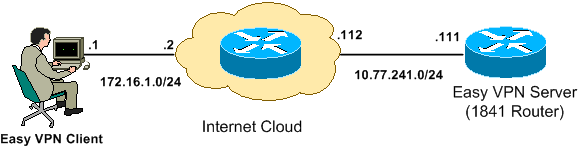
Nota: Los esquemas de direccionamiento IP utilizados en esta configuración no son legalmente enrutables en Internet. Son direcciones RFC 1918 ![]() que se han utilizado en un entorno de laboratorio.
que se han utilizado en un entorno de laboratorio.
Cisco CP - Configuración del servidor Easy VPN
Realice estos pasos para configurar el router Cisco IOS como servidor Easy VPN:
-
Elija Configure > Security > VPN > Easy VPN Server > Create Easy VPN Server y haga clic en Launch Easy VPN Server Wizard para configurar el router Cisco IOS como un Easy VPN Server:
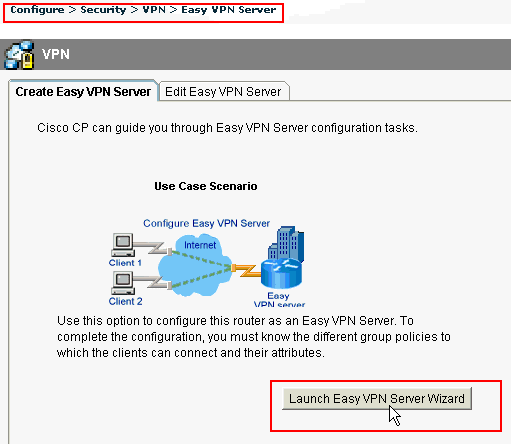
-
Haga clic en Next para continuar con la configuración de Easy VPN Server.
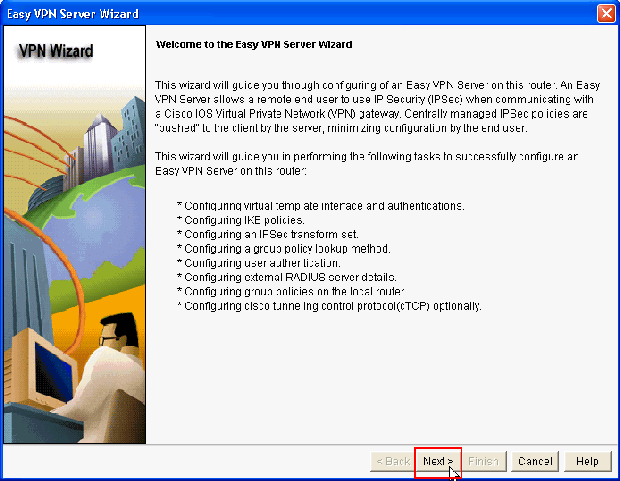
-
En la ventana resultante, una interfaz virtual se configurará como parte de la configuración del servidor Easy VPN. Proporcione la dirección IP de la interfaz de túnel virtual y también elija el método de autenticación utilizado para autenticar los clientes VPN. Aquí, Pre-shared Keys es el método de autenticación utilizado. Haga clic en Next (Siguiente):
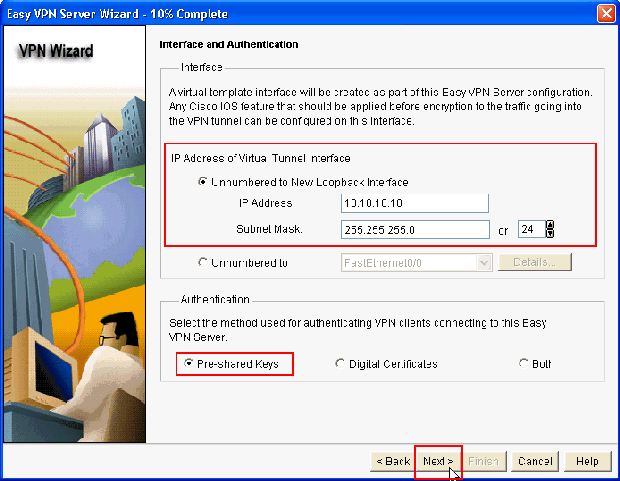
-
Especifique el algoritmo de cifrado, el algoritmo de autenticación y el método de intercambio de claves que utilizará este router al negociar con el dispositivo remoto. Hay una política IKE predeterminada en el router que se puede utilizar si es necesario. Si desea agregar una nueva política IKE, haga clic en Agregar.
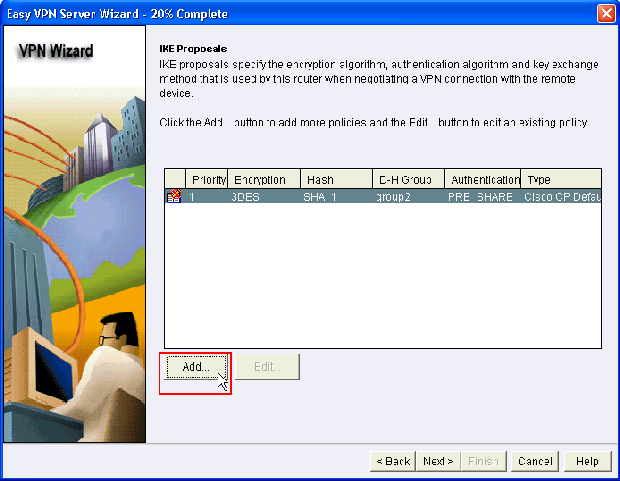
-
Proporcione Algoritmo de Cifrado, Algoritmo de Autenticación y el Método de Intercambio de Claves como se muestra aquí, luego haga clic en Aceptar:
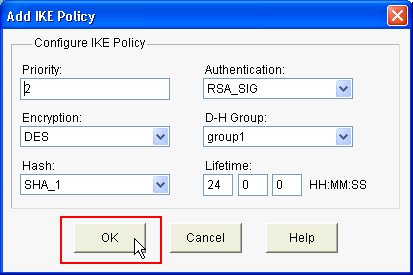
-
En este ejemplo se utiliza la política IKE predeterminada. Como resultado, elija la política IKE predeterminada y haga clic en Next.
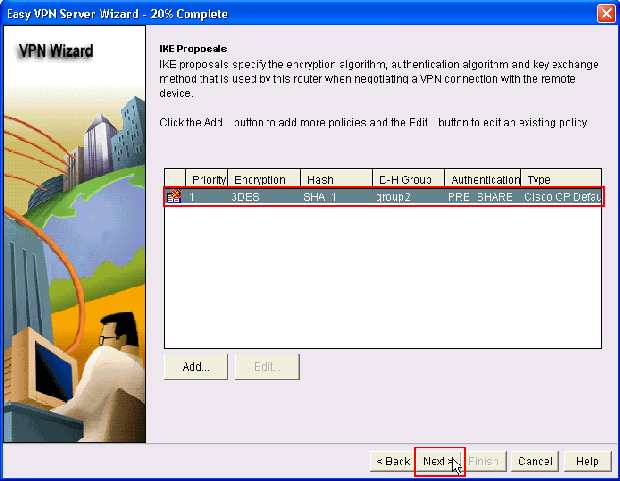
-
En la nueva ventana, se deben proporcionar los detalles del conjunto de transformación. El conjunto de transformación especifica los algoritmos Encryption y Authentication utilizados para proteger los datos en el túnel VPN. Haga clic en Agregar para proporcionar estos detalles. Puede agregar cualquier número de conjuntos de transformación según sea necesario al hacer clic en Agregar y proporcionar los detalles.
Nota: CP Default Transform Set está presente de forma predeterminada en el router cuando se configura con Cisco CP.
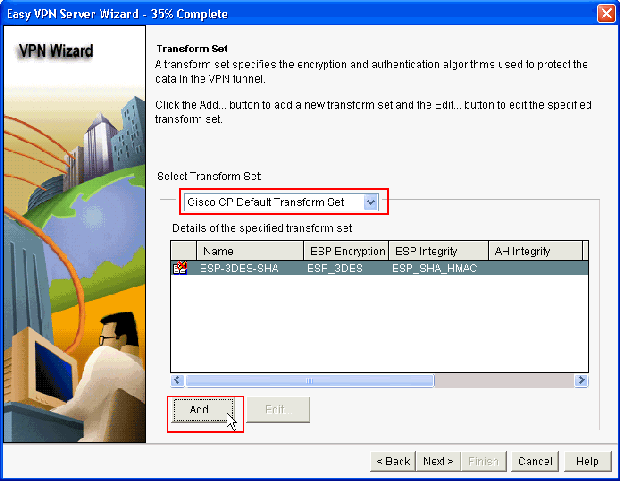
-
Proporcione los detalles Transform Set (Encryption and Authentication Algorithm) y haga clic en OK.
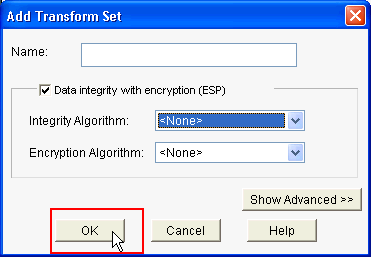
-
En este ejemplo se utiliza el Conjunto de transformación predeterminado denominado Conjunto de transformación predeterminada de CP. Como resultado, elija el conjunto de transformación predeterminado y haga clic en Siguiente.
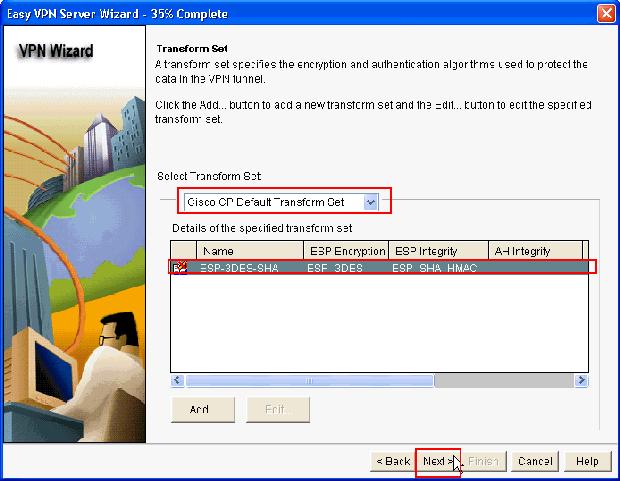
-
En la nueva ventana, elija el servidor en el que se configurarán las políticas de grupo que pueden ser Local o RADIUS o tanto Local como RADIUS. En este ejemplo, utilizamos el servidor local para configurar las políticas de grupo. Elija Local y haga clic en Next.
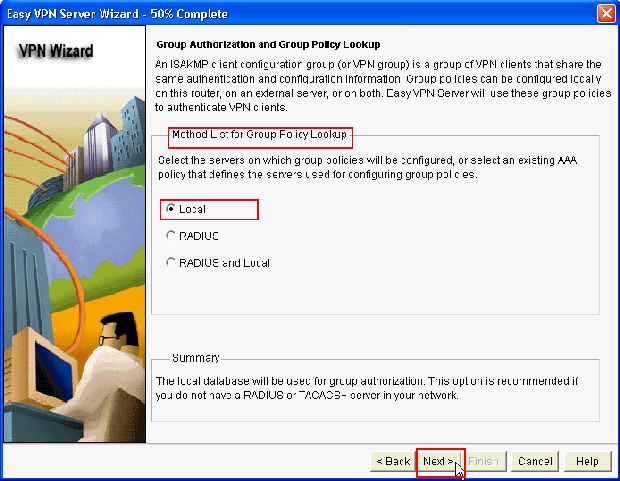
-
Elija el servidor que se utilizará para la autenticación de usuario en esta nueva ventana que puede ser Local Only o RADIUS o bien Local Only y RADIUS. En este ejemplo, utilizamos servidor local para configurar las credenciales de usuario para la autenticación. Asegúrese de que la casilla de verificación junto a Enable User Authentication esté marcada. Elija Local Only y haga clic en Next.
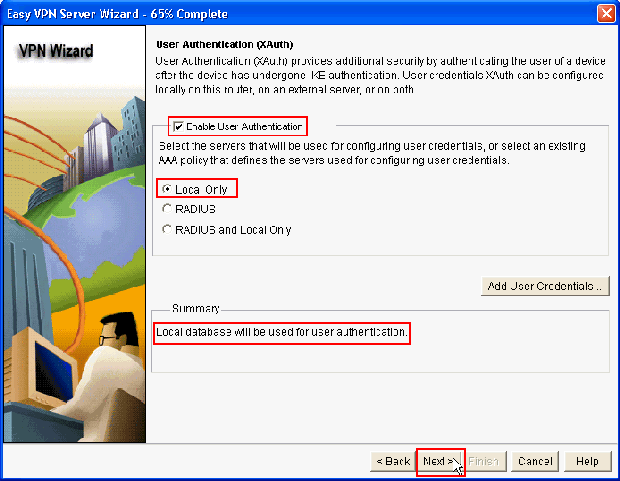
-
Haga clic en Agregar para crear una nueva política de grupo y agregar los usuarios remotos en este grupo.
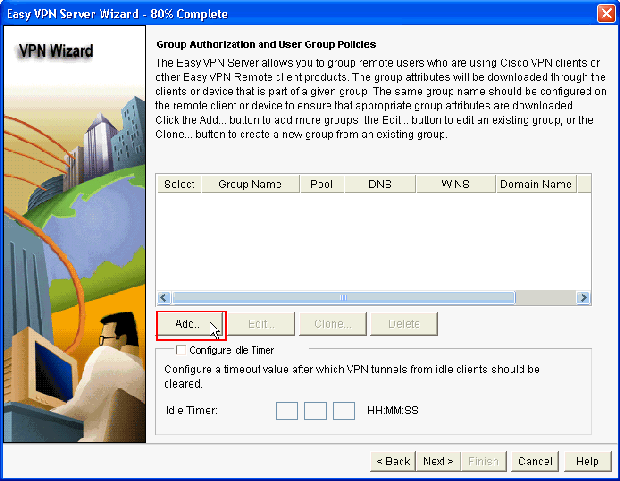
-
En la ventana Agregar política de grupo, proporcione el nombre de grupo en el espacio para proporcionar el nombre de este grupo (cisco en este ejemplo) junto con la clave previamente compartida, y la información sobre el conjunto IP (la dirección IP inicial y la dirección IP final) como se muestra y haga clic en Aceptar.
Nota: Puede crear un nuevo conjunto IP o utilizar un conjunto IP existente si está presente.
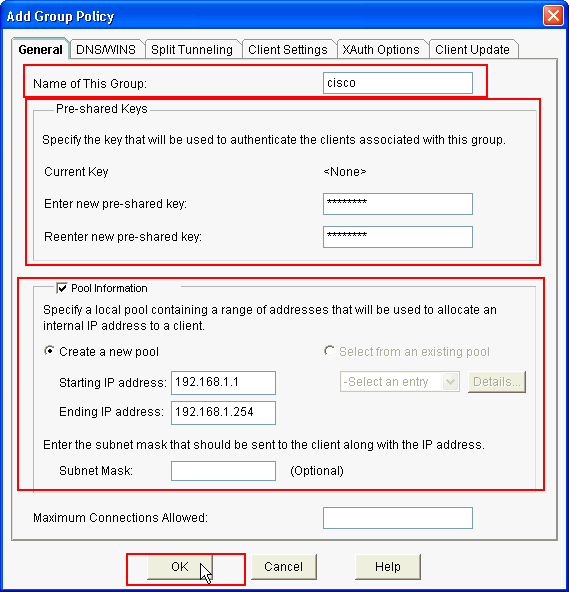
-
Ahora elija la nueva Política de Grupo creada con el nombre cisco y luego haga clic en la casilla de verificación junto a Configure Idle Timer según sea necesario para configurar el Temporizador de Inactividad. Haga clic en Next (Siguiente).
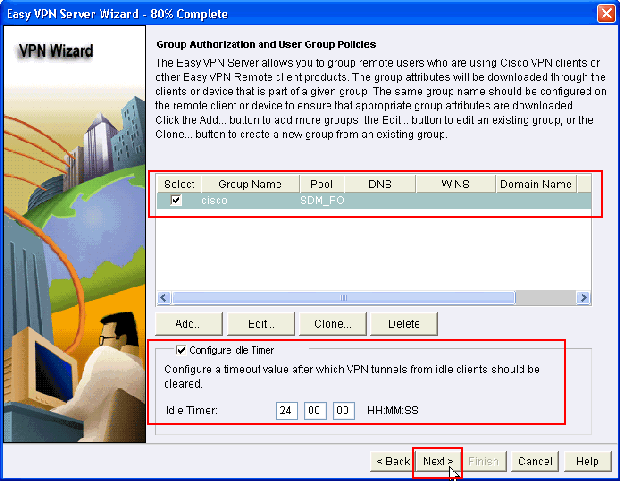
-
Habilite Cisco Tunneling Control Protocol (cTCP) si es necesario. De lo contrario, haga clic en Siguiente.
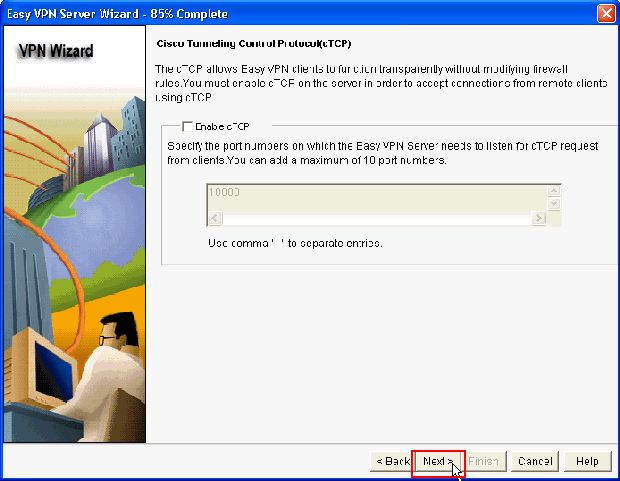
-
Revise el resumen de la configuración. Haga clic en Finish (Finalizar).
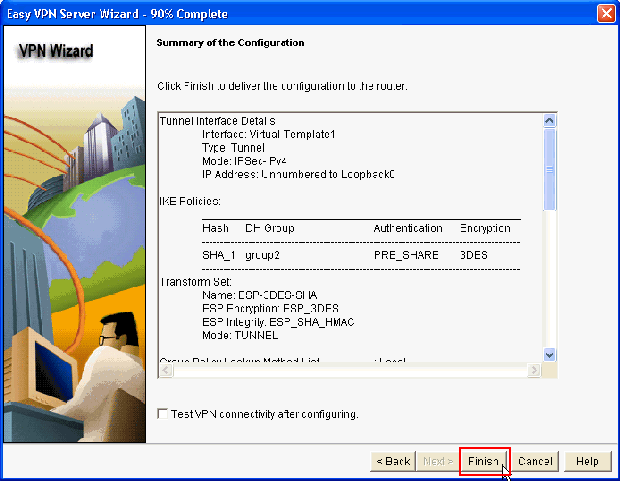
-
En la ventana Entregar configuración al router, haga clic en Entregar para entregar la configuración al router. Puede hacer clic en Guardar en archivo para guardar la configuración como un archivo en el equipo.
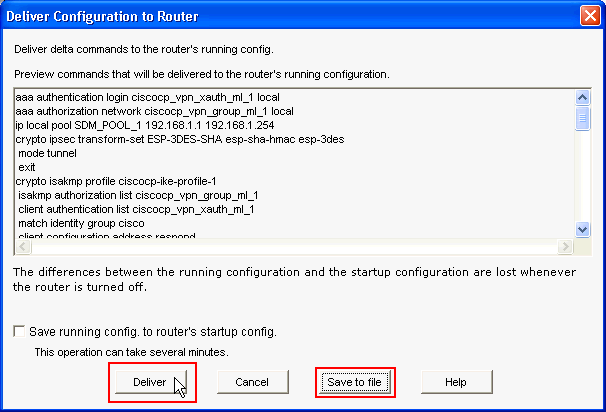
-
La ventana Estado de Entrega de Comandos muestra el estado de entrega de los comandos al router. Aparece como Configuración enviada al router. Click OK.
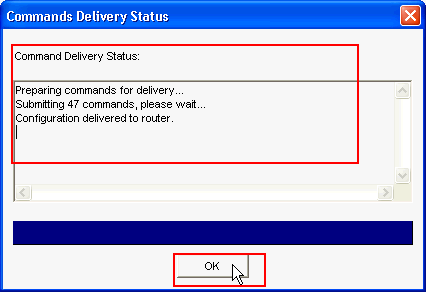
-
Puede ver el servidor Easy VPN recién creado. Puede editar el servidor existente seleccionando Editar servidor Easy VPN. Esto completa la configuración del servidor Easy VPN en el router Cisco IOS.
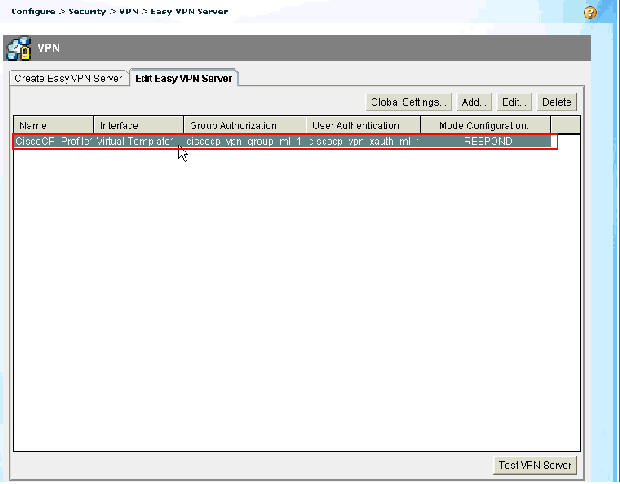
Configuración de CLI
| Configuración del router |
|---|
Router#show run Building configuration... Current configuration : 2069 bytes ! version 12.4 service timestamps debug datetime msec service timestamps log datetime msec no service password-encryption hostname Router boot-start-marker boot-end-marker no logging buffered enable password cisco !---AAA enabled using aaa newmodel command. Also AAA Authentication and Authorization are enabled---! aaa new-model ! ! aaa authentication login ciscocp_vpn_xauth_ml_1 local aaa authorization network ciscocp_vpn_group_ml_1 local ! ! aaa session-id common ip cef ! ! ! ! ip domain name cisco.com ! multilink bundle-name authenticated ! ! !--- Configuration for IKE policies. !--- Enables the IKE policy configuration (config-isakmp) !--- command mode, where you can specify the parameters that !--- are used during an IKE negotiation. Encryption and Policy details are hidden as the default values are chosen. crypto isakmp policy 1 encr 3des authentication pre-share group 2 crypto isakmp keepalive 10 ! crypto isakmp client configuration group cisco key cisco123 pool SDM_POOL_1 crypto isakmp profile ciscocp-ike-profile-1 match identity group cisco client authentication list ciscocp_vpn_xauth_ml_1 isakmp authorization list ciscocp_vpn_group_ml_1 client configuration address respond virtual-template 1 ! ! !--- Configuration for IPsec policies. !--- Enables the crypto transform configuration mode, !--- where you can specify the transform sets that are used !--- during an IPsec negotiation. crypto ipsec transform-set ESP-3DES-SHA esp-3des esp-sha-hmac ! crypto ipsec profile CiscoCP_Profile1 set security-association idle-time 86400 set transform-set ESP-3DES-SHA set isakmp-profile ciscocp-ike-profile-1 ! ! ! !--- RSA certificate generated after you enable the !--- ip http secure-server command. crypto pki trustpoint TP-self-signed-1742995674 enrollment selfsigned subject-name cn=IOS-Self-Signed-Certificate-1742995674 revocation-check none rsakeypair TP-self-signed-1742995674 !--- Create a user account named cisco123 with all privileges. username cisco123 privilege 15 password 0 cisco123 archive log config hidekeys ! ! !--- Interface configurations are done as shown below---! interface Loopback0 ip address 10.10.10.10 255.255.255.0 ! interface FastEthernet0/0 ip address 10.77.241.111 255.255.255.192 duplex auto speed auto ! interface Virtual-Template1 type tunnel ip unnumbered Loopback0 tunnel mode ipsec ipv4 tunnel protection ipsec profile CiscoCP_Profile1 ! !--- VPN pool named SDM_POOL_1 has been defined in the below command---! ip local pool SDM_POOL_1 192.168.1.1 192.168.1.254 !--- This is where the commands to enable HTTP and HTTPS are configured. ip http server ip http authentication local ip http secure-server ! ! ! ! control-plane ! line con 0 line aux 0 !--- Telnet enabled with password as cisco. line vty 0 4 password cisco transport input all scheduler allocate 20000 1000 ! ! ! ! end |
Verificación
Servidor Easy VPN - Comandos show
Use esta sección para confirmar que su configuración funciona correctamente.
-
show crypto isakmp sa — Muestra todas las IKE SAs actuales en un par.
Router#show crypto isakmp sa IPv4 Crypto ISAKMP SA dst src state conn-id slot status 10.77.241.111 172.16.1.1 QM_IDLE 1003 0 ACTIVE
-
show crypto ipsec sa: muestra todas las SAs IPsec actuales en un par.
Router#show crypto ipsec sa interface: Virtual-Access2 Crypto map tag: Virtual-Access2-head-0, local addr 10.77.241.111 protected vrf: (none) local ident (addr/mask/prot/port): (0.0.0.0/0.0.0.0/0/0) remote ident (addr/mask/prot/port): (192.168.1.3/255.255.255.255/0/0) current_peer 172.16.1.1 port 1086 PERMIT, flags={origin_is_acl,} #pkts encaps: 28, #pkts encrypt: 28, #pkts digest: 28 #pkts decaps: 36, #pkts decrypt: 36, #pkts verify: 36 #pkts compressed: 0, #pkts decompressed: 0 #pkts not compressed: 0, #pkts compr. failed: 0 #pkts not decompressed: 0, #pkts decompress failed: 0 #send errors 0, #recv errors 2 local crypto endpt.: 10.77.241.111, remote crypto endpt.: 172.16.1.1 path mtu 1500, ip mtu 1500, ip mtu idb FastEthernet0/0 current outbound spi: 0x186C05EF(409732591) inbound esp sas: spi: 0x42FC8173(1123844467) transform: esp-3des esp-sha-hmac
Troubleshoot
La herramienta Output Interpreter Tool (clientes registrados solamente) (OIT) soporta ciertos comandos show. Utilice la OIT para ver un análisis del resultado del comando show.
Nota: Consulte Información Importante sobre Comandos Debug antes de ejecutar los comandos debug.
Información Relacionada
Historial de revisiones
| Revisión | Fecha de publicación | Comentarios |
|---|---|---|
1.0 |
01-Dec-2013 |
Versión inicial |
Contacte a Cisco
- Abrir un caso de soporte

- (Requiere un Cisco Service Contract)
 Comentarios
Comentarios